Проект «Азбука Интернета» создан специально для людей старшего поколения, чтобы они в спокойной обстановке сидя дома и не торопясь смогли…
Архиватор файлов WinRar
 Архиватор файлов WinRAR – программа, без которой невозможно обойтись при работе на компьютере и в сети интернет. При помощи этой программы создаются и распаковываются архивы, что позволяет хранить и пересылать файлы в сжатом виде.
Архиватор файлов WinRAR – программа, без которой невозможно обойтись при работе на компьютере и в сети интернет. При помощи этой программы создаются и распаковываются архивы, что позволяет хранить и пересылать файлы в сжатом виде.
Этой программой пользуются практически все пользователи ПК. Однако, неопытные пользователи и новички в сети могут не знать об этой программе или не знать, как ее использовать.
WinRAR поддерживает все популярные форматы архивов (RAR, ZIP, CAB, ARJ, LZH, ACE, TAR, GZip, UUE, ISO, BZIP2, Z и 7-Zip).
Когда мы скачиваем из сети большие объемы информации (программы, книги и т.д.), то обычно мы их получаем запакованными в архив. Для чего их архивируют:
- Запакованная в архив информация занимает намного меньше места. Насколько сильным будет сжатие зависит от того, какие файлы сжимали. Текстовые файлы будут сжаты сильнее, чем картинки и фото.
- Полученную в архиве информацию мы можем проверить на вирусы еще до распаковки архива и в случае обнаружения вирусов удалить архив не распаковывая его. Тем самым мы убережем свой компьютер от заражения.
- В одном запакованном архиве может быть большое количество изначально разрозненных файлов, что облегчает передачу информации по почте.
Научимся правильно распаковывать архив, который мы получили по почте или скачали из интернета.
Если мы нажмем на архив два раза левой кнопкой мыши, то распакованные файлы могут перемешаться с другими файлами и отыскать их будет очень проблематично. Поэтому, запоминаем, что так делать НЕЛЬЗЯ!
Как же правильно распаковать архив? Нажимаем на него правой кнопкой мыши. После нажатия мы увидим вот такое окошко:

Программа предлагает нам несколько вариантов распаковки архива.
- Если выбрать первый вариант – «Извлечь файлы…», то мы увидим вот такую картинку
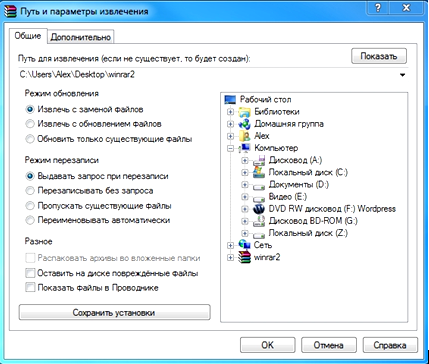
…и тут мы задумаемся, что же нам выбрать, на что нажимать и где какие галочки ставить.
- Можно выбрать второй вариант – «Извлечь в текущую папку».
В этом случае мы будем знать в какую папку распаковали архив. Но этот вариант тоже не подходит, т.к. если в самом архиве много файлов и в той папке, куда распаковали, тоже много, то как мы их потом отделять будем?
- Самым правильным вариантом распаковки архива будет третий вариант – «Извлечь в ____», и тогда у Вас в текущей папке появится новая папка с именем архива. У папки будет точно такое же имя, каким называется архив. А далее мы уже сможем переместить папку с распакованным архивом в нужное нам место.
Посмотрите пример.
У меня есть архив, который называется «Приходит время». Чтобы его разархивировать я нажимаю на архив правой кнопки мыши и в открывшемся окошке выбираю действие «Извлечь в Приходит время».
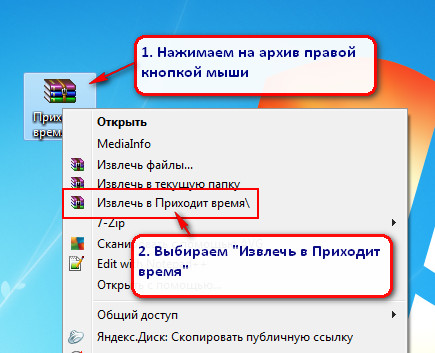
Архив распаковался в новую папку с именем «Приходит время».

Как создать архив?
- Нажимаем один раз левой кнопкой мыши на файл или папку, которые мы хотим заархивировать, чтобы выделить объект.
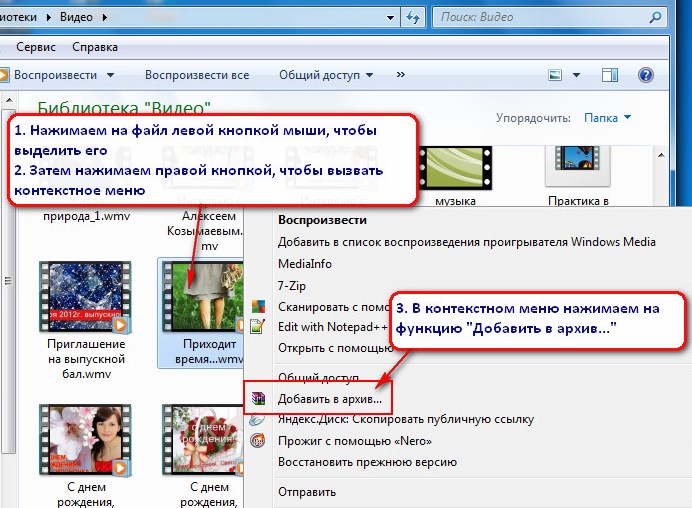
2. Затем нажимаем на правую кнопку мыши, чтобы вызвать контекстное меню.
3. В контекстном меню выбираем задачу «Добавить в архив…».
4. В открывшемся окошке ставим галочку на формате архива RAR, больше ничего не трогаем и нажимаем ОК.
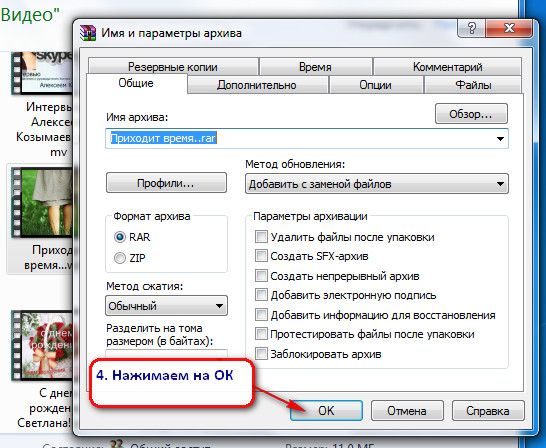
5. Ждем пока произойдет архивирование.

6. Архив создан.
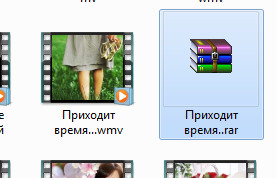
Можно создать отдельную папку на компьютере, назвать ее «Архивы» и хранить там свои заархивированные файлы. В таком виде они будут занимать меньше дискового пространства на компьютере.
Подписаться
0 комментариев
Старые
 Архиватор файлов WinRAR – программа, без которой невозможно обойтись при работе на компьютере и в сети интернет. При помощи этой программы создаются и распаковываются архивы, что позволяет хранить и пересылать файлы в сжатом виде.
Архиватор файлов WinRAR – программа, без которой невозможно обойтись при работе на компьютере и в сети интернет. При помощи этой программы создаются и распаковываются архивы, что позволяет хранить и пересылать файлы в сжатом виде.
Этой программой пользуются практически все пользователи ПК. Однако, неопытные пользователи и новички в сети могут не знать об этой программе или не знать, как ее использовать.
WinRAR поддерживает все популярные форматы архивов (RAR, ZIP, CAB, ARJ, LZH, ACE, TAR, GZip, UUE, ISO, BZIP2, Z и 7-Zip).
Когда мы скачиваем из сети большие объемы информации (программы, книги и т.д.), то обычно мы их получаем запакованными в архив. Для чего их архивируют:
- Запакованная в архив информация занимает намного меньше места. Насколько сильным будет сжатие зависит от того, какие файлы сжимали. Текстовые файлы будут сжаты сильнее, чем картинки и фото.
- Полученную в архиве информацию мы можем проверить на вирусы еще до распаковки архива и в случае обнаружения вирусов удалить архив не распаковывая его. Тем самым мы убережем свой компьютер от заражения.
- В одном запакованном архиве может быть большое количество изначально разрозненных файлов, что облегчает передачу информации по почте.
Научимся правильно распаковывать архив, который мы получили по почте или скачали из интернета.
Если мы нажмем на архив два раза левой кнопкой мыши, то распакованные файлы могут перемешаться с другими файлами и отыскать их будет очень проблематично. Поэтому, запоминаем, что так делать НЕЛЬЗЯ!
Как же правильно распаковать архив? Нажимаем на него правой кнопкой мыши. После нажатия мы увидим вот такое окошко:

Программа предлагает нам несколько вариантов распаковки архива.
- Если выбрать первый вариант – «Извлечь файлы…», то мы увидим вот такую картинку
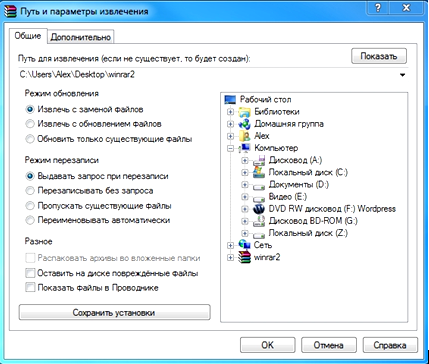
…и тут мы задумаемся, что же нам выбрать, на что нажимать и где какие галочки ставить.
- Можно выбрать второй вариант – «Извлечь в текущую папку».
В этом случае мы будем знать в какую папку распаковали архив. Но этот вариант тоже не подходит, т.к. если в самом архиве много файлов и в той папке, куда распаковали, тоже много, то как мы их потом отделять будем?
- Самым правильным вариантом распаковки архива будет третий вариант – «Извлечь в ____», и тогда у Вас в текущей папке появится новая папка с именем архива. У папки будет точно такое же имя, каким называется архив. А далее мы уже сможем переместить папку с распакованным архивом в нужное нам место.
Посмотрите пример.
У меня есть архив, который называется «Приходит время». Чтобы его разархивировать я нажимаю на архив правой кнопки мыши и в открывшемся окошке выбираю действие «Извлечь в Приходит время».
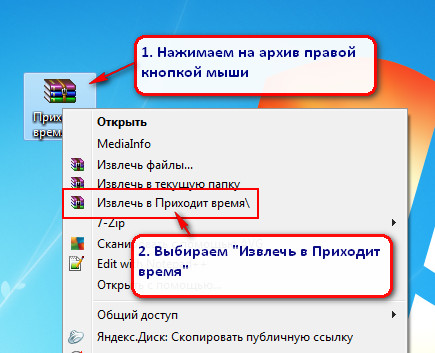
Архив распаковался в новую папку с именем «Приходит время».

Как создать архив?
- Нажимаем один раз левой кнопкой мыши на файл или папку, которые мы хотим заархивировать, чтобы выделить объект.
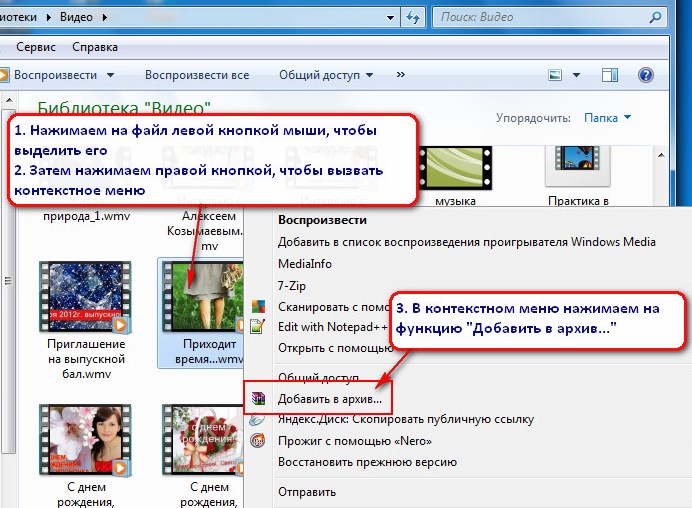
2. Затем нажимаем на правую кнопку мыши, чтобы вызвать контекстное меню.
3. В контекстном меню выбираем задачу «Добавить в архив…».
4. В открывшемся окошке ставим галочку на формате архива RAR, больше ничего не трогаем и нажимаем ОК.
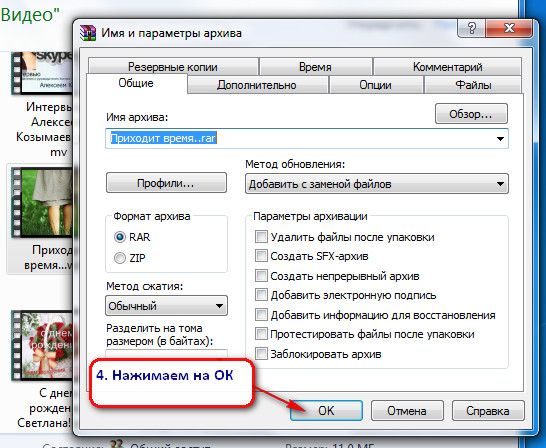
5. Ждем пока произойдет архивирование.

6. Архив создан.
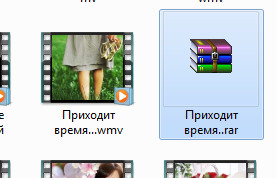
Можно создать отдельную папку на компьютере, назвать ее «Архивы» и хранить там свои заархивированные файлы. В таком виде они будут занимать меньше дискового пространства на компьютере.
Подпишитесь на рассылку сайта по электронной почте
*****
Вернуться на Главную страницу














